หลายคนอาจสงสัยว่า คอมพิวเตอร์มีฟังก์ชันอัดเสียงจากคอมหรือไม่? แน่นอนว่า "มี" ไม่ว่าจะเป็นการอัดเสียงในคอมของ Apple หรือ Windows ต่างมีโปรแกรมอัดเสียงคอมติดตั้งมาให้ใช้งานอยู่แล้ว แต่โปรแกรมเหล่านี้มักจะมีหน้าตาและฟังก์ชันที่เรียบง่ายจนเกินไป โดยเน้นที่การอัดเสียงพื้นฐานเพียงอย่างเดียว
หากคุณกำลังมองหาวิธีอัดเสียงในคอม แต่ยังไม่รู้ว่าจะเริ่มต้นอย่างไร? บทความนี้จะพาคุณไปรู้จักกับวิธี บันทึกเสียงในคอมในคอมพิวเตอร์ Windows และ Mac นอกจากนี้ยังมีการแนะนำโปรแกรมที่ช่วยให้การอัดเสียงเพลงในคอมของคุณสะดวกยิ่งขึ้น พร้อมฟังก์ชันพิเศษอย่างการเปลี่ยนเสียงและการใช้งานในขณะสตรีม หรือการบันทึกเสียงในคอมเป็นไฟล์เสียงอีกด้วย

ใช้เครื่องมือในการอัดเสียงบนคอมพิวเตอร์
หากคุณยังคงสงสัยว่าคอมพิวเตอร์จะอัดเสียงในคอมได้อย่างไร? ไม่ต้องกังวล! คุณเพียงลองใช้ iMyFone MagicMic ซึ่งเป็นโปรแกรมอัดเสียงที่ใช้งานง่าย และที่สำคัญสามารถเริ่มต้นใช้งานรูปแบบฟรีได้ โดยออกแบบมาเพื่อการอัดเสียงในคอม พร้อมฟีเจอร์พิเศษในการเปลี่ยนเสียงแบบเรียลไทม์ขณะพูด ด้วยเอฟเฟกต์เสียงกว่า 300 แบบ คุณสามารถใช้ MagicMic เป็นเครื่องมือบันทึกเสียงคอม ที่ตอบสนองทุกความต้องการของคุณได้อย่างทั่วถึง
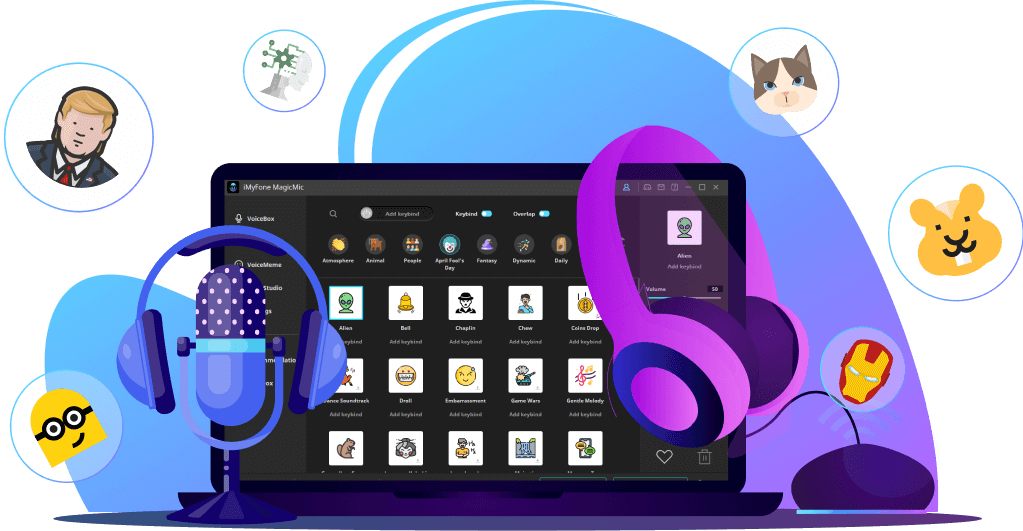
ฟีเจอร์ที่น่าสนใจสำหรับ MagicMic
- สามารถปรับแต่งเสียงให้เป็นไปตามที่ต้องการได้มากกว่า 300 แบบ ไม่ว่าจะเป็นเสียงนักร้อง, เสียงการ์ตูน หรือเสียงศิลปินคนดัง
- อัดเสียงผ่านไมโครโฟนภายนอกหรือไมโครโฟนในตัวเครื่องได้ และส่งออกไฟล์เสียงในรูปแบบต่าง ๆ เช่น MP3 และ WAV
- ใช้งานง่าย เปลี่ยนเสียงแบบเรียลไทม์ทั้งในระหว่างเล่นเกม, สนทนาออนไลน์ และการสตรีมสด
- สามารถอัดเสียงและแก้ไขเสียงได้ เช่น การปรับลดเสียงรบกวนหรือเพิ่มเอฟเฟกต์เสียงและอื่น ๆ
▼ วิธีอัดเสียงในคอมโดยใช้ MagicMic
ขั้นตอนที่ 1: ดาวน์โหลดและติดตั้ง MagicMic ลงบนคอมพิวเตอร์ระบบ Windows และไปที่แถบ "เครื่องมือ" ทางด้านซ้าย และกดคลิก "บันทึกและเปลี่ยนเสียงของคุณ"
ขั้นตอนที่ 2: คลิกกล่องเครื่องมือที่มุมล่างซ้ายและเลือก "การเปลี่ยนแปลงเสียงที่บันทึกไว้"
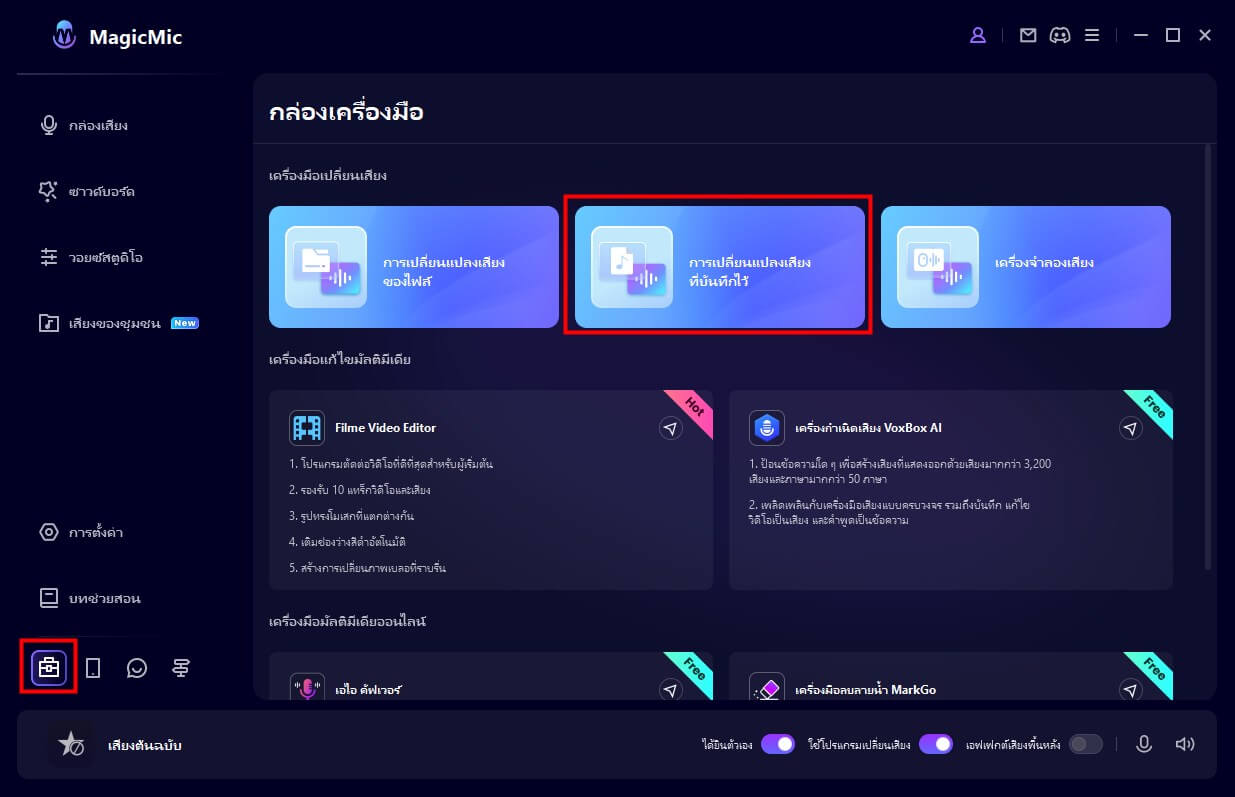
ขั้นตอนที่ 3: เมื่ออัดเสียงเสร็จแล้ว ให้คลิกปุ่ม "■" เพื่อหยุดการอัดเสียง จากนั้นคลิก "เปลี่ยนเสียง" เพื่อเริ่มการประมวลผลเสียงที่บันทึกไว้
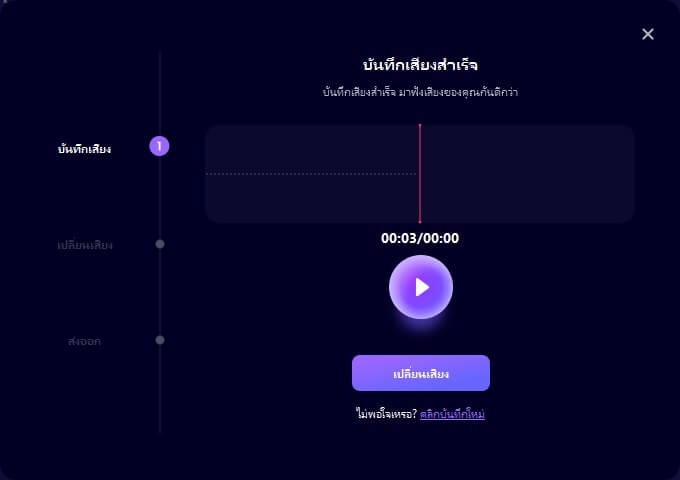
ขั้นตอนที่ 4: เลือกเอฟเฟคเสียงที่ต้องการ จากนั้นตัวกรองเสียงจะถูกนำไปใช้กับเสียงที่บันทึกไว้ และเสียงที่แก้ไขจะถูกเล่นโดยอัตโนมัติ สามารถปรับระดับเสียงและตั้งค่าการลดเสียงรบกวนได้
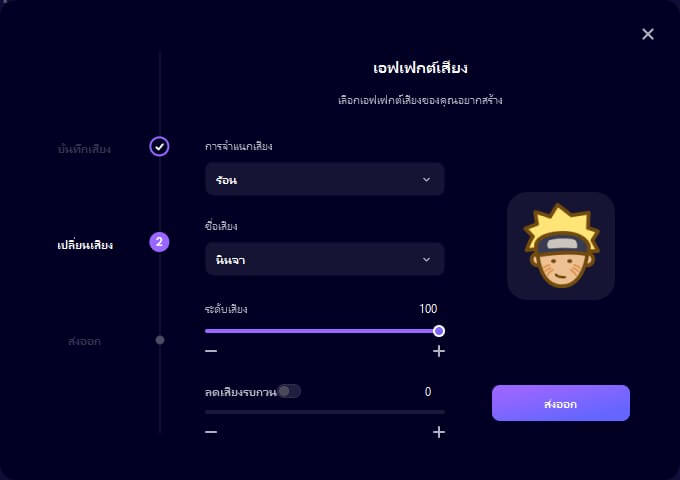
ขั้นตอนที่ 5: หากไม่มีปัญหา คลิก "ส่งออก" และตั้งชื่อไฟล์ กดคลิก "ตรวจสอบผลลัพธ์" เพื่อบันทึกเสียงในคอม เป็นอันเสร็จสิ้น
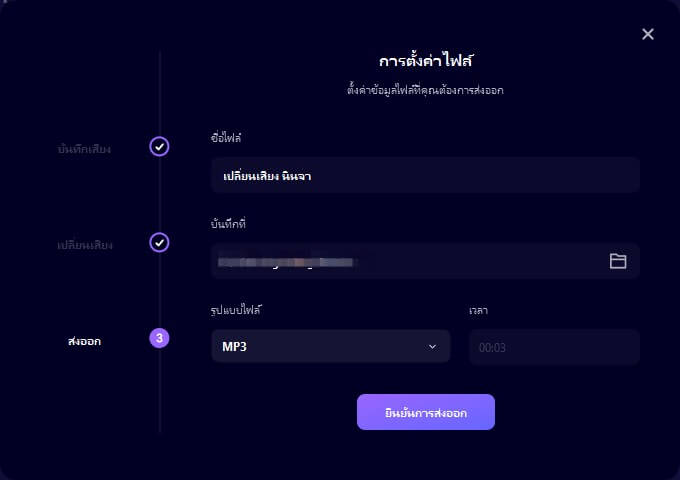
วิธีการอัดเสียงในคอมพิวเตอร์ Windows และ Mac
การอัดเสียงในคอมพิวเตอร์ไม่ว่าจะเป็น Windows หรือ Mac เป็นเรื่องที่ทำได้ง่ายด้วยโปรแกรมที่มีมาให้ในตัวเครื่อง ทั้งสองระบบปฏิบัติการมีเครื่องมือพื้นฐานที่ช่วยให้คุณสามารถบันทึกเสียงได้อย่างรวดเร็วโดยไม่ต้องติดตั้งซอฟต์แวร์เพิ่มเติม
อย่างไรก็ตาม หากต้องการฟีเจอร์ที่หลากหลายและการเปลี่ยนเสียงแบบเรียลไทม์ สามารถพิจารณาใช้ซอฟต์แวร์ iMyFone MagicMic เป็นตัวเลือกที่ไม่ควรพลาด
▼ การอัดเสียงในคอมระบบ Windows
ขั้นตอนที่ 1: ไปที่แถบค้นหาของ Windows และพิมพ์ชื่อ "เครื่องบันทึกเสียง"
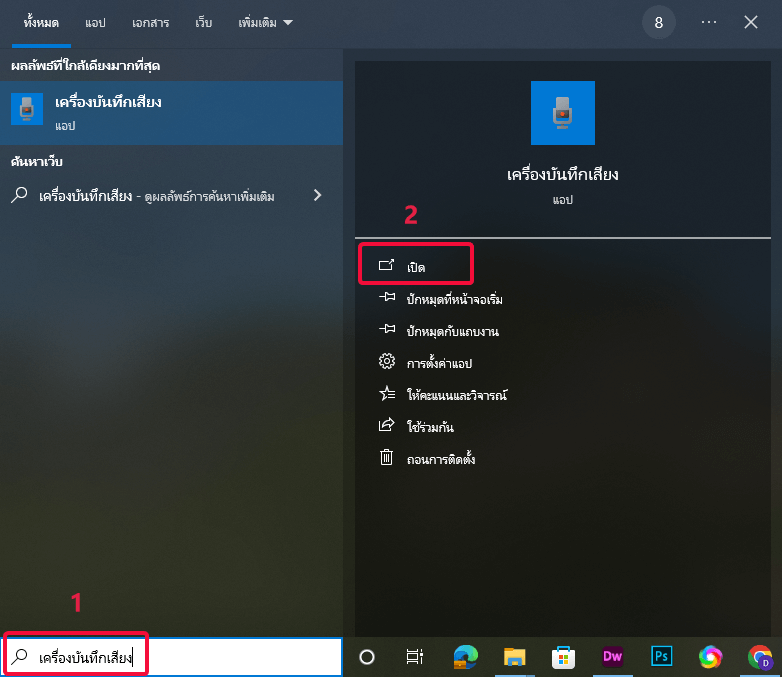
ขั้นตอนที่ 2: กดที่ปุ่ม "บันทึกเสียง" สีแดง เพื่อเริ่มการอัดเสียงผ่านไมโครโฟน
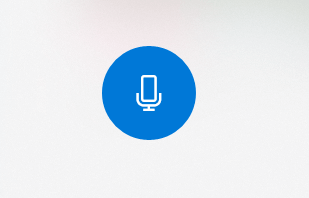
ขั้นตอนที่ 3: เมื่ออัดเสียงเสร็จสิ้นแล้ว ให้คุณกด "■" เพื่อหยุดการอัดเสียง จากนั้นเลือกตำแหน่งไฟล์ที่ต้องการบันทึกเสียงในคอม เป็นอันเสร็จสิ้น
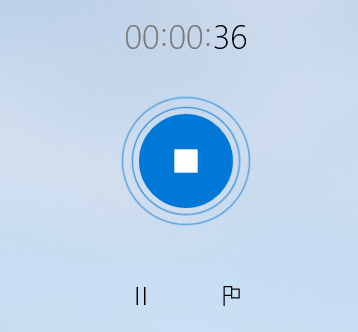
▼ การอัดเสียงใน Mac
ขั้นตอนที่ 1: เปิดแอปพลิเคชัน "Voice Memos" บน Mac
ขั้นตอนที่ 2: กดคลิกปุ่ม "อัดเสียง" เพื่อเริ่มการบันทึกเสียง
ขั้นตอนที่ 4: หากต้องการหยุดชั่วคราว ให้คลิกปุ่ม "หยุดชั่วคราว" และเมื่อบันทึกเสร็จสิ้น ให้คลิก "เสร็จสิ้น" เพื่อบันทึกไฟล์เสียงลงในเครื่อง
▼ สำหรับการอัดเสียงในโน้ตบุ๊ก
โดยปกติโน้ตบุ๊กมีฟังก์ชันการอัดเสียงจากคอมที่สามารถใช้งานได้สะดวก แต่เนื่องจากข้อจำกัดอย่างเช่น การบันทึกเสียงในคอมได้ไม่เกิน 3 ชั่วโมงต่อไฟล์ หากต้องการบันทึกเสียงเป็นระยะเวลานานขึ้น คุณอาจต้องแบ่งการบันทึกเสียงออกเป็นหลายไฟล์ ทำให้เปลืองพื้นที่จัดเก็บข้อมูลได้
ขั้นตอนที่ 1: เพียงเปิดโปรแกรมอัดเสียงในตัว หลังจากเปิดโปรแกรม ให้คลิกที่ "การตั้งค่าไมโครโฟน" มุมขวาล่าง
ขั้นตอนที่ 2: เมื่อเปิดใช้งานไมโครโฟนแล้ว ให้คุณ "อนุญาต" ในการอัดเสียงเรียบร้อย คุณก็สามารถกลับมาที่หน้าโปรแกรมและเริ่มบันทึกเสียงได้ทันที
คำถามที่พบบ่อยเกี่ยวกับการอัดเสียงในคอม
1 อัดเสียงในคอมโดยไม่ใช้ไมโครโฟนได้ไหม?
ได้ในบางกรณี โดยเฉพาะถ้าคุณต้องการอัดเสียงจากระบบ (เช่น เสียงเพลงหรือเสียงจากวิดีโอ) แต่ถ้าเป็นการอัดเสียงพูด แนะนำให้ใช้ไมโครโฟนเพื่อคุณภาพที่ดีกว่า ตัวเลือกที่สามารถอัดเสียงโดยไม่ใช้ไมค์ ได้แก่:
-
ใช้โปรแกรมอัดเสียงจากระบบ เช่น Audacity + Stereo Mix
-
ใช้ฟีเจอร์ “บันทึกเสียงหน้าจอ” ที่มีใน Windows หรือ macOS
-
บางเว็บบราวเซอร์สามารถบันทึกเสียงระบบโดยตรงผ่าน Plugin
2 อัดเสียงในคอมยังไงให้เสียงชัด?
การอัดเสียงให้ชัดเจนขึ้นอยู่กับปัจจัยหลายอย่าง ทั้งอุปกรณ์และการตั้งค่า ลองทำตามนี้:
-
ใช้ไมโครโฟนคุณภาพดี และเสียบให้แน่น
-
บันทึกในห้องเงียบ และห่างจากพัดลมหรือเสียงรบกวน
-
ปรับระดับเสียงไมค์ในระบบให้พอดี ไม่เบาเกินไป
-
ใช้ซอฟต์แวร์ที่มีระบบตัดเสียงรบกวน เช่น Audacity หรือ OBS
3 อัดเสียงพร้อมเสียงเพลงจากคอมได้ไหม?
ได้แน่นอน โดยต้องใช้โปรแกรมที่สามารถบันทึกทั้งไมค์และเสียงระบบพร้อมกัน เช่น:
-
ใช้ Audacity คู่กับ Stereo Mix ในการอัดเสียง
-
ใช้ OBS Studio เพื่ออัดเสียงไมค์ + เสียงจากเครื่อง
-
ใช้ VoiceMeeter สำหรับควบคุมแหล่งเสียงหลายจุด
-
ควรตั้งค่าให้เหมาะสมก่อนเริ่มอัด เพื่อให้เสียงไม่ขาดหรือซ้อนกันเกินไป
4 สามารถใช้ AI ช่วยตัดต่อเสียงหลังจากอัดได้ไหม?
ได้ และตอนนี้ก็มีหลายเครื่องมือที่ใช้งานง่ายมาก เช่น:
-
Adobe Podcast หรือ Descript สำหรับแก้ไขเสียงแบบอัตโนมัติ
-
Auphonic ช่วยปรับระดับเสียงและลดเสียงรบกวน
-
Whisper AI จาก OpenAI ใช้ถอดเสียงพูดเป็นข้อความ
AI ช่วยประหยัดเวลาและเหมาะกับมือใหม่ที่ไม่ถนัดด้านตัดต่อ
บทสรุป
การอัดเสียงในคอมพิวเตอร์ไม่ว่าจะเป็น Windows หรือ Mac สามารถทำได้ง่าย ๆ ด้วยโปรแกรมที่มีมาให้ในตัวเครื่อง ซึ่งเหมาะสำหรับการใช้งานทั่วไป แต่หากคุณต้องการเพิ่มความสนุกหรือประสิทธิภาพที่มากขึ้นในการอัดเสียง โปรแกรมอย่าง iMyFone MagicMic ก็เป็นตัวเลือกที่ยอดเยี่ยม สามารถเปลี่ยนเสียงได้แบบเรียลไทม์ และยังมีฟีเจอร์พิเศษมากมายให้คุณได้เลือกใช้ ไม่ว่าคุณจะอัดเสียงเพื่อการทำงานหรือความบันเทิง MagicMic สามารถตอบสนองความต้องการเหล่านั้นได้เป็นอย่างดี!


